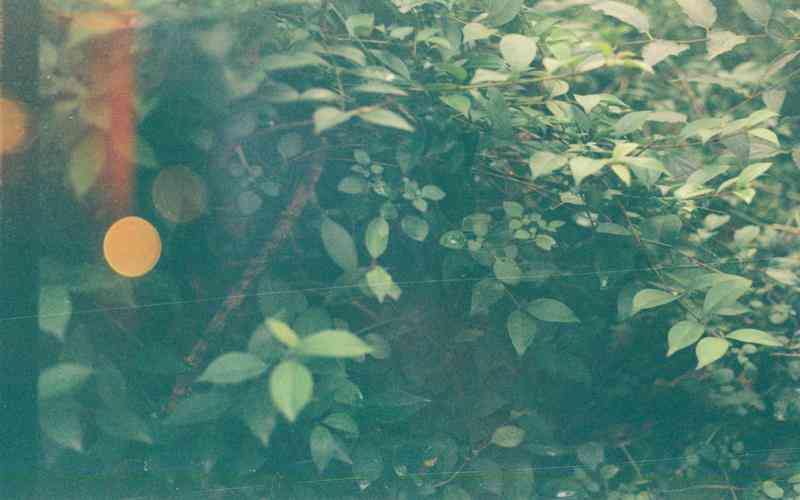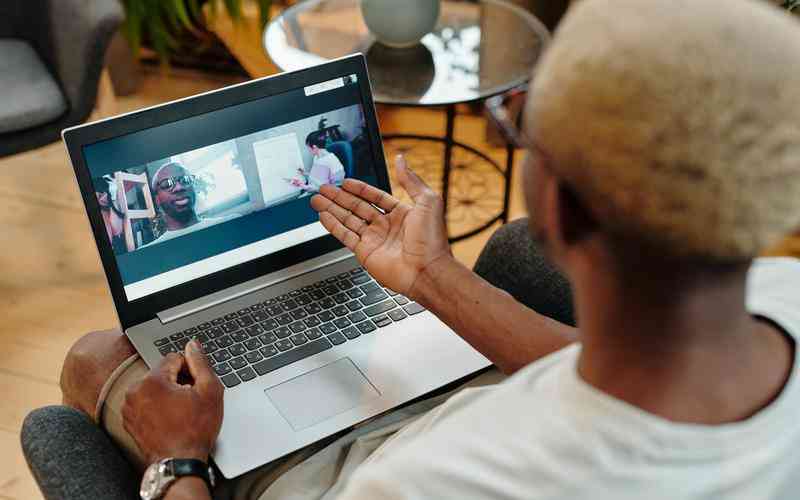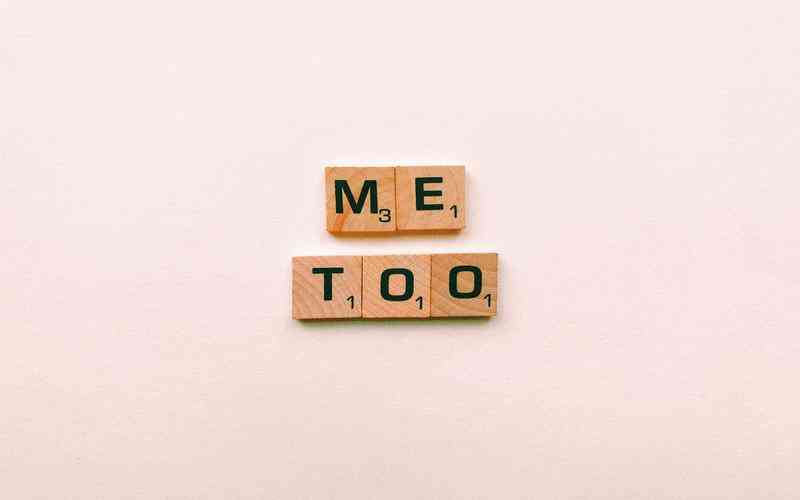摘要:在现代办公环境中,打印机不仅仅用于打印文件,还广泛用于扫描文档。正确设置A4纸进行扫描可以确保扫描结果的准确性和清晰度,避免了后期的麻烦和不必要的重复工作。以下将详细阐述如何...
在现代办公环境中,打印机不仅仅用于打印文件,还广泛用于扫描文档。正确设置A4纸进行扫描可以确保扫描结果的准确性和清晰度,避免了后期的麻烦和不必要的重复工作。以下将详细阐述如何在打印机上正确设置A4纸进行扫描,帮助用户更高效地完成扫描任务。
了解打印机的扫描功能
在开始之前,首先需要了解打印机的扫描功能。大多数现代打印机都配备了扫描功能,但不同型号的打印机在功能和设置上可能有所不同。通常,扫描功能分为平板扫描和馈纸扫描两种。平板扫描适合扫描单张文档或照片,而馈纸扫描则适合批量扫描多页文件。
查看打印机的用户手册可以帮助了解具体的功能和设置方法。手册中通常会提供详细的操作步骤和说明。通过阅读这些文档,用户可以更清楚地掌握如何进行设置,并避免在操作过程中遇到不必要的问题。
设置扫描纸张类型和尺寸
正确设置纸张类型和尺寸是确保扫描质量的关键步骤。在扫描前,首先需要在打印机的控制面板或电脑上的扫描软件中选择正确的纸张类型。对于A4纸,选择“标准”或“A4”选项即可。如果打印机支持自定义纸张设置,确保设置为210mm x 297mm的尺寸,这是A4纸的标准尺寸。
在扫描软件中,通常可以在“设置”或“选项”菜单下找到纸张大小的设置。选择正确的纸张类型和尺寸不仅可以保证扫描文档的比例准确,还可以避免扫描过程中出现的边缘裁剪或变形问题。
调整扫描分辨率和颜色设置
扫描分辨率和颜色设置对扫描结果的清晰度和色彩准确性有直接影响。通常,扫描分辨率以DPI(每英寸点数)为单位。对于文本文档,300 DPI通常足够;对于图像或需要高细节的文档,可以选择更高的分辨率,如600 DPI或以上。调整分辨率时,需要平衡文件大小和图像清晰度,以适应实际需求。
颜色设置方面,如果扫描的是黑白文档,可以选择“灰度”或“黑白”模式;如果扫描彩色图像或文档,则需要选择“彩色”模式。确保选择适当的颜色设置可以确保扫描文档的颜色和细节得到准确呈现。
进行扫描前的检查和测试
在正式进行扫描之前,建议先进行测试扫描。这可以帮助确认设置是否正确,扫描效果是否符合预期。测试扫描时,可以使用一张普通的A4纸进行扫描,检查扫描结果是否清晰、边缘是否完整。如果发现问题,可以根据测试结果进行相应的调整。
检查扫描区域和纸张放置的位置也是很重要的。确保A4纸在扫描区域内正确放置,避免出现裁剪或变形的问题。对于平板扫描,确保纸张平整且不偏斜,以确保扫描结果的准确性。
保存和管理扫描文件
完成扫描后,文件的保存和管理也是一个重要步骤。在扫描软件中,通常可以选择保存文件的格式,如PDF、JPEG或TIFF等。根据实际需要选择合适的文件格式,PDF适合文档存档,JPEG适合图片保存,TIFF适合需要高质量图像的文件。

保存文件时,选择一个易于访问的位置,如桌面或指定的文件夹,以便于后续查找和管理。对于需要长期保存的重要文档,建议定期备份,并使用适当的命名规则,以便于整理和检索。
正确设置A4纸进行扫描不仅能够提高工作效率,还能保证扫描结果的质量。了解打印机的扫描功能,准确设置纸张尺寸和类型,调整分辨率和颜色设置,以及进行测试和检查,都是确保扫描成功的重要步骤。通过这些措施,可以有效避免扫描过程中可能出现的问题,确保最终得到清晰、准确的扫描文件。
未来,随着技术的发展,打印机和扫描设备的功能和设置可能会不断更新。保持对新技术的了解和适应,将有助于更好地完成扫描任务,提升工作效率。